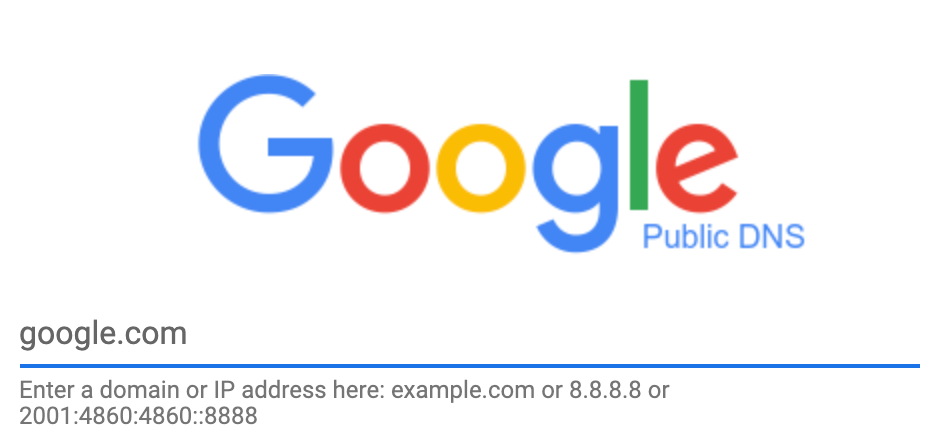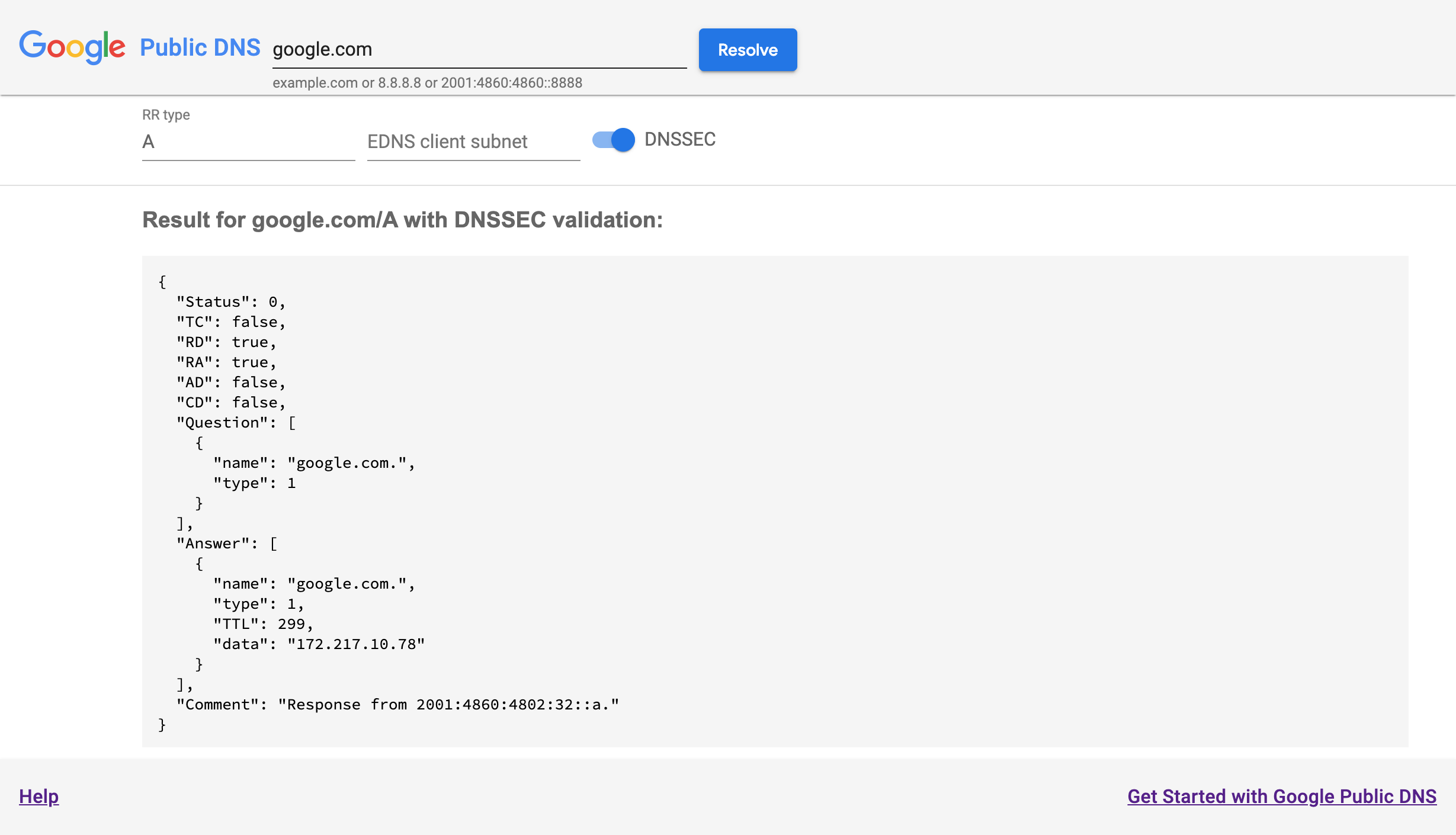אם נתקלתם בבעיות בפתרון דומיינים באמצעות ה-DNS הציבורי של Google, כדאי קודם לבדוק את דף הבית של ה-DNS הציבורי של Google בכתובת https://dns.google/. הוא כולל טופס פשוט של חיפוש DNS, שמוצג כאן.
אם הדפדפן לא מוצא את שרת dns.google, או שהוא לא מגיב,
כדאי לוודא שאתם יכולים להגיע לשרתי ה-DNS הציבוריים של Google באמצעות
אבחון של שורת הפקודה.
מקלידים google.com (או כל שם דומיין או כתובת IP)
ומקישים על Enter כדי לראות דף תוצאות של DNS מפורט כמו:
פתרון בעיות ב-Google Public DNS
יש סוגים רבים של בעיות ברזולוציית DNS. יש לפעול לפי ההוראות שמופיעות מתחת לכותרת המתאימה ביותר לבעיה. אם אתם צריכים לדווח על בעיה ולקבל עזרה, כדאי לכלול בדוח את הפלט של פקודות או טקסט מדפי אבחון.
בעיות בפתרון דומיין
אם ל-Google Public DNS יש בעיות בפתרון שם דומיין מסוים, יש להזין אותו בדף הפרטים של dns.google. אם הבעיה היא בסוג מסוים של רשומת DNS (RR), מזינים אותה בשדה הטקסט "RR type" (אפשר גם להזין מספר). מקישים על Enter או לוחצים על פתרון כדי לראות את התוצאות.
בתוצאות המפורטות עשויה להופיע שורה עם "Comment": בחלק התחתון עם אבחון לגבי שאילתת ה-DNS שלך. לדוגמה, ייתכן שתראו את
"DNSSEC validation failure. Check http://dnsviz.net/d/dnssec-failed.org/dnssec/
and http://dnssec-debugger.verisignlabs.com/dnssec-failed.org for errors"
בכל כתובות ה-URL של התגובות (הם לא קישורים, העתקה והדבקה בדפדפן) אפשר לראות ניתוחים מפורטים שיכולים לזהות את הגורם לבעיות.
אם מופיעה שורת תגובה שתואמת לאחד מהערכים הבאים, לחצו על הקישור המתאים כדי לעבור ישירות לשלב אבחון ספציפי. לחלופין, תוכלו להתחיל רק בשלב הראשון של פתרון בעיות בדומיין.
DNSSEC validation failure- אם מופיעה האפשרות הזו, צריך להשבית את האימות בלחיצה על לחצן החלפת המצב DNSSEC,
ואז על פתרון כדי לנסות שוב את השאילתה. אם הפעולה תושלם בהצלחה (
"Status": 0), יש בעיית DNSSEC. אפשר לעיין בפתרון בעיות ב-DNSSEC. אם לא, כדאי לעיין בפתרון בעיות בשרת השמות. Name servers- עיינו במאמר פתרון בעיות בשרת שמות.
Resolution failureאוLame delegation- מידע נוסף על פתרון בעיות בהענקת גישה.
אם נתקלתם בבעיות ברשומות גדולות (בדרך כלל מפתחות DNSSEC או רשומות TXT), כדאי לקרוא את המאמר פתרון בעיות במקרים של תגובות גדולות.
החזרת התשובות השגויות לדומיין
יש סיבות רבות לכך ש-Google Public DNS יחזיר תשובות שגויות. אפשר לנסות כל אחת מהסיבות הבאות שנראות לך רלוונטיות לדומיין שלך.
- אם השרתים של דומיין השתנו לאחרונה
במיוחד אם לדומיין יש שרתי DNS חדשים או רשם DNS חדש, ייתכן ש-Google Public DNS מחזיר תשובות ישנות במטמון (שהתוקף שלהן לא פג). משתמשים במטמון מטמון (תיעוד) כדי לנקות את הדומיין הרשום ואת שם הדומיין הספציפי שמחזיר תשובה לא עדכנית.
אם אתם עדיין מקבלים תשובות לא עדכניות לאחר ניקוי, שואלים את סוג ה-
SOARR של הדומיין הרשום ב-dns.google דף הפרטים. בודקים את המספר הסידורי של האזור (המספר הראשון ב-"Answer" "data"). אם אתם מקבלים לפעמים מספרים סידוריים שונים, יכול להיות שחלק משרתי השמות המורשים מציגים נתונים לא עדכניים, ומפעיל ה-DNS של הדומיין צריך לפתור את הבעיה.- אם הכתובות של דומיין ברשת להעברת תוכן (CDN) אינן רחוקות
כאשר יש כתובת קרובה יותר שצריך להחזיר, ייתכן ששרתי השמות המהימנים לא מטמיעים באופן תקין את תת-הרשת EDNS Client Subnet (ECS). מפעילי ה-DNS של הדומיין צריכים לוודא שהם פועלים לפי כל ההנחיות בדף.
- אם האפליקציות שלך רואים כתובות שונות מתוצאות האינטרנט של dns.google
אם אתר האינטרנט של dns.google חסום או מציג תוצאות שונות מאוד, תחילה ודאו שאתם משתמשים ב-Google Public DNS. אם זה המצב, ייתכן שתשובות שונות נובעות מפריצה ל-DNS דרך פורטל שבוי ב-Wi-Fi, תוכנה זדונית בנתב, בספק האינטרנט או ברשתות שלו. בקישור הבא מוסבר איך לחסום ולפרוץ.
פתרון דומיינים איטי מדי
כלים כמו traceroute ו-ping מדווחים על זמני אחזור של רשת, אבל הם לא מודדים את המהירות של רזולוציית DNS והם שימושיים רק כשמנסים למצוא את מיקום העיכובים או כדי לאשר את פוטנציאל החשיפה של הרשת.
Google לא חוסמת IAM או UDP אקראי לכתובות IP ציבוריות של Google DNS, אבל יש הגבלות על קצב התשובות של שגיאות ה-ICMP, וייתכן שתנועת ה-ICMP תקבל עדיפות ברשתות Google.
כדי למדוד את מהירות הרזולוציה של ה-DNS צריך להשתמש בכלי לבדיקת DNS, כמו farokhi/dnsdiag (Python, GitHub) או dnsping (C#, SourceForge). ניתן לבצע מדידות מקיפות יותר עם כלים כגון Namebench או נקודת ההשוואה של DNS ב-GRC (ל-Windows).
איך לקבוע את הרכבת התחתית שמציגה את השאילתות
מרחק הרשת בין המכשיר למקודד ה-DNS הציבורי של Google תורם ישירות למהירות הרזולוציה. אנחנו מטמיעים את אפשרות מזהה שרת השמות כדי לדווח על קוד שדה התעופה של המטרופולין שבו מטופלת שאילתת ה-DNS. אם מיקום המטרו רחוק מהמיקום שלכם, זמן האחזור של השאילתה יהיה גבוה יותר. יכולות להיות לכך כל מיני סיבות, כולל ניתוב לא אופטימלי בין הרשת שלך ל-Google, או חוסר קיבולת של מודעות ברכבת תחתית.
כדי למצוא את קוד שדה התעופה, תוכלו לשלוח שאילתה למקודדי ה-DNS שלנו באמצעות מזהה מזהה שם שרת ה-DNS (NSID). התגובה תהיה בפורמט gpdns-<airport code>. מריצים את הפקודה הבאה כדי לברר באיזו מטרופולין מגיעה התגובה שלכם:
macOS או Linux
$ dig @dns.google. +nsid | grep NSID
; NSID: 67 70 64 6e 73 2d 63 68 73 ("gpdns-chs")
$ dig www.google.com @dns.google. +nsid | grep NSID
; NSID: 67 70 64 6e 73 2d 63 68 73 ("gpdns-chs")
הרזולוציה של IPv6 איטית יותר
אם זמן האחזור של הרזולוציה על-IPv6 ארוך בצורה משמעותית מאשר ב-IPv4, ייתכן שהקישוריות של IPv6 בין ה-ISP ל-Google לא תהיה אופטימלית. ספקי אינטרנט שמצטרפים ל-Google צריכים לבדוק אם יש ספירות קפיצה גדולות הרבה יותר בפלט IPv6 (ראו הגעה לשרתי ה-DNS הציבורי של Google) או בעיות אחרות בניתוב BGP שמוצג במרכז השליטה של ה-ISP, ושלחו אימייל ל-NOC של Google אם נראה שהניתוב שלהם ב-IPv6 נוחת במטרופולין אחר מאשר IPv4.
אין תגובה לשאילתות ה-DNS שלי (חלק מהן)
בדרך כלל משחררים מעט מאוד בקשות DNS מסוג UDP, אבל אם רואים ירידות באחוז אחד או יותר מהשאילתות, כדאי להשתמש בכלי לבדיקת DNS כמו אלו שבקטע הקודם.
אם בכלי לבדיקת DNS מוצגות רמות גבוהות של שאילתות שלא נענו
(ובמיוחד אם אין ל-ping ול-traceroute שיעורי ירידה דומים), כדאי לבדוק אם כתובת ה-IP מייצרת יותר מ-1,000 שאילתות לשנייה, מה שעלול לגרום להגבלת השיעור.
אם כן, תוכלו לבקש העלאה של מגבלת קצב בכלי המעקב אחר בעיות.
חסימת DNS ופריצה לחשבון
אם לא מתקבלות תגובות ללא לשאילתות DNS (אבל הדף dns.google פועל) ייתכן ששאילתות UDP ו-TCP ייחסמו או ייפרץו. מריצים את הפקודות הבאות כדי לבדוק אם שאילתות UDP ו-TCP מגיעות ל-DNS הציבורי של Google:
Windows
nslookup -debug -type=TXT test.dns.google.com. dns.google.
nslookup -debug -type=TXT -vc locations.dns.google.com. dns.google.
macOS או Linux
dig -t TXT test.dns.google.com. '@dns.google.'
dig -t TXT +tcp locations.dns.google.com. '@dns.google.'
אם הפלט הראשון של הפקודה' מציג "Thanks for using Google Public DNS."
שאילתות ה-UDP שלך מגיעות ל-Google Public DNS; אם הפלט של הפקודה השנייה'כולל locations.publicdns.goog. גם שאילתות ה-TCP מגיעות ל-Google.
אם מתקבל פלט NXDOMAIN, מגיעים למקודד DNS אחר.
אם הפלט מציג זמן קצוב לתפוגה, שאילתות DNS ל-DNS ציבורי של Google חסומות.
תוכלו להשתמש בפקודות ה-UDP או ה-traceroute בקטע הבא כדי לבדוק אם מתרחשות פריצה או חסימה.
הגעתם לשרתי ה-DNS הציבוריים של Google.
אם לא הצלחתם לפתוח את דף הבית של dns.google, יכול להיות שיש בעיית רשת או חסימה שמונעת את הגישה אל Google Public DNS.
אם המערכת שלך מוגדרת להשתמש ב-DNS הציבורי של Google בתור מקודד ה-DNS, ייתכן שיהיה עליך להחליף את השם dns.google בפקודות הבאות בכתובות IP של DNS הציבורי של Google.
תחילה יש לנסות את השם, ואם הוא נכשל, יש להשתמש ב-8.8.8.8 או בכתובת אחרת.
פותחים חלון טרמינל עם שורת פקודה ומפעילים את פקודות traceroute הבאות:
Windows
מעקב אחר ניתוב באמצעות בקשת הד של ICMP:
tracert -d -w 2000 dns.google
כדי לבדוק את קישוריות IPv6:
tracert -6 -d -w 2000 dns.google
macOS או Linux
מעקב אחר חבילות באמצעות חבילות UDP שאינן מסוג DNS:
/usr/sbin/traceroute -n -w 2 -m 30 dns.google
כדי לבדוק את קישוריות IPv6:
/usr/sbin/traceroute6 -n -w 2 -m 30 dns.google
אם המערכת שלך אומרת שאין לכם הרשאה להריץ את traceroute,
השתמשו בפקודה sudo כדי להריץ אותה:
sudo /usr/sbin/traceroute -n -w 2 -m 30 dns.google
אם השורה האחרונה של הפלט לא מציגה כתובת IP ציבורית של DNS (8.8.8.8, 8.8.4.4 או כתובת IPv6 שמתחילה ב-2001:4860:4860), ייתכן שיש בעיה שמונעת את ההגעה אל Google.
במערכות שאינן Windows, יש לחזור על הפקודות שלמעלה עם האפשרות -I או -U, כדי להשתמש בחבילות ICMP או בחבילות UDP שאינן DNS שנשלחו ליציאת ה-DNS (53).
אם האפשרות -I לא מזוהה, אפשר לנסות להשתמש בפקודה ping כדי לשלוח ICMP:
macOS או Linux
ping -c 2 dns.google
בפקודה dnstraceroute של כלים לבדיקת DNS של Farrohi/dnsdiag, המתוארים בקטע פתרון דומיינים איטיים מדי, ניתן להשתמש כדי לעקוב אחר הנתיב של שאילתות DNS אמיתיות (גם ב-Windows).
אם חלק מהפקודות האלה פועלות ואחרות מחזירות שגיאות ברשת או זמני קצוב לתפוגה, ייתכן שסינון הרשת מונע מכם להגיע ל-DNS הציבורי של Google. יש לפנות למנהל הרשת או לתמיכה של ספק האינטרנט כדי לאשר זאת.
אם אף הפקודות האלה מוצלחות, פנו לספק האינטרנט (upstream) או, אם אתם ספקי אינטרנט שעמיתים ל-Google, פנו אל ה-NOC של Google.
השורה האחרונה של פלט traceroute שאינה כוללת שלושה כוכבים * * *
(הצגת זמני קצוב לתפוגה עקביים) עשויה להצביע על מיקום הבעיה.